Win10系統調整字體大小的方法
時間:2023-07-18 08:54:25作者:極光下載站人氣:236
很多小伙伴之所以喜歡使用win10系統就是因為Win10中的功能十分的豐富并且操作簡單。在Win10中,我們可以調整應用圖標的大小,可以控制頁面縮放大小,還可以對電腦中的字體大小進行調整,有的小伙伴可能不知道該在哪里找到調整文本大小的工具,其實很簡單,我們只需要打開輕松使用設置,然后在顯示器頁面中就可以看到放大文本選項,在該選項下方拖動滑塊大小就可以調整文本大小了。有的小伙伴可能不清楚具體的操作方法,接下來小編就來和大家分享一下Win10系統調整字體大小的方法。
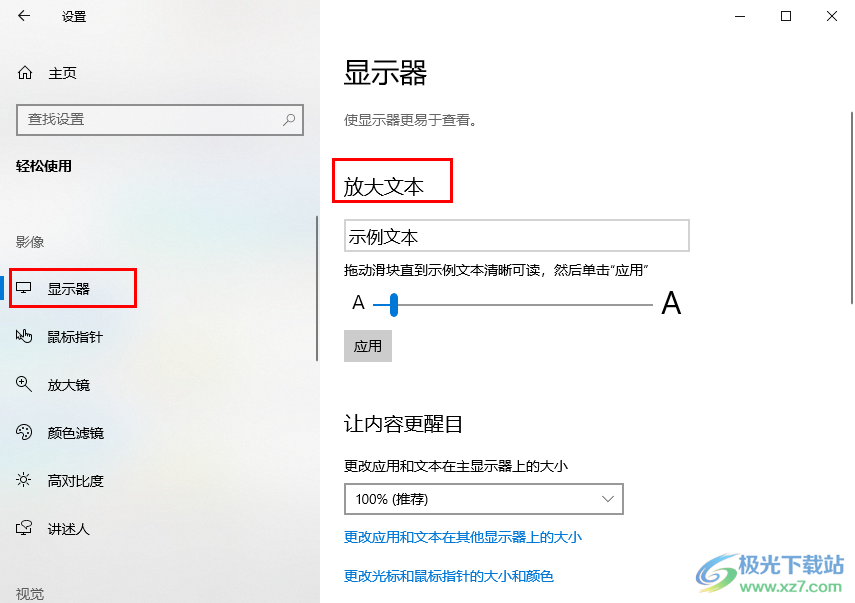
方法步驟
1、第一步,我們在電腦桌面左下角點擊打開“開始”按鈕,然后在菜單列表中點擊打開“設置”選項
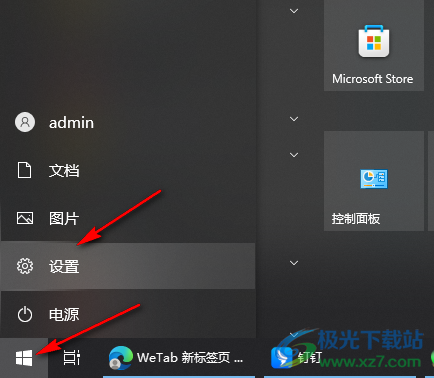
2、第二步,進入設置頁面之后,我們在該頁面中點擊打開“輕松使用”選項

3、第三步,進入“輕松使用”頁面之后,我們在左側列表中點擊打開“顯示器”選項
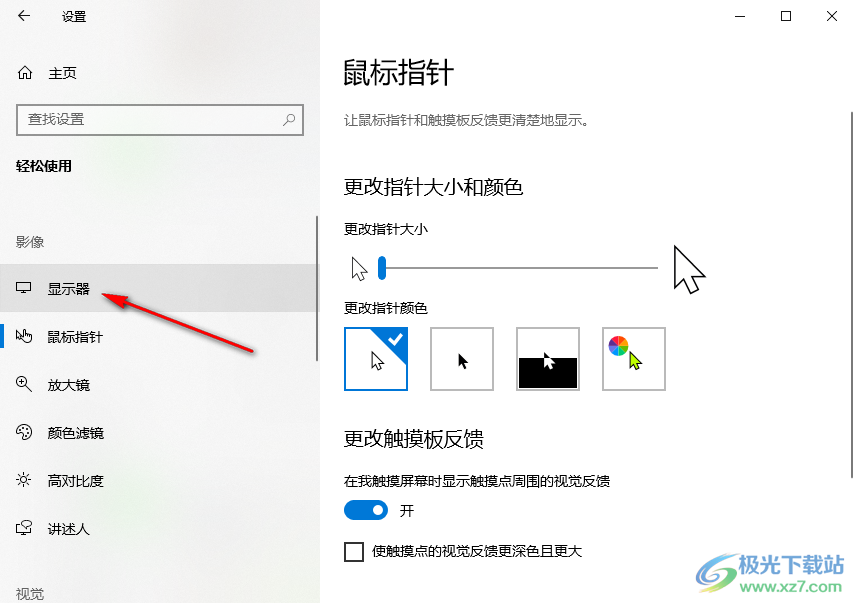
4、第四步,在“顯示器”頁面中,我們拖動“放大文本”下的滑塊調整文字大小,放大到自己需要的大小
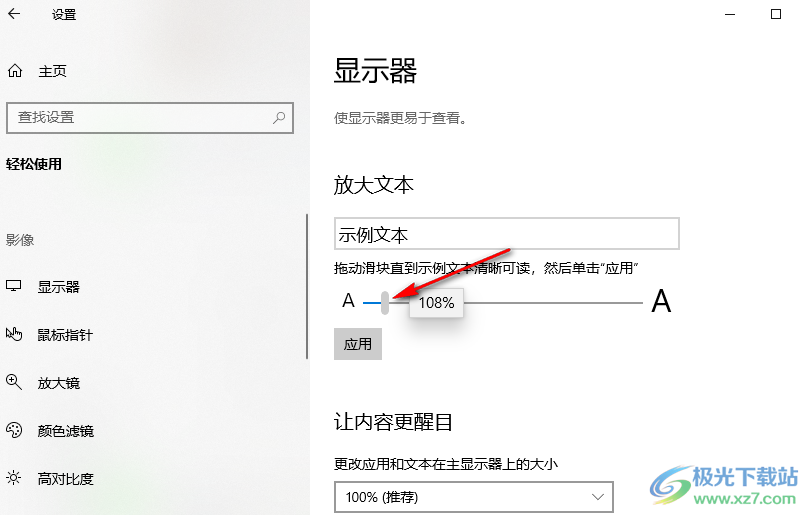
5、第五步,調整好字體大小之后我們點擊放大文本選項下的“應用”選項即可
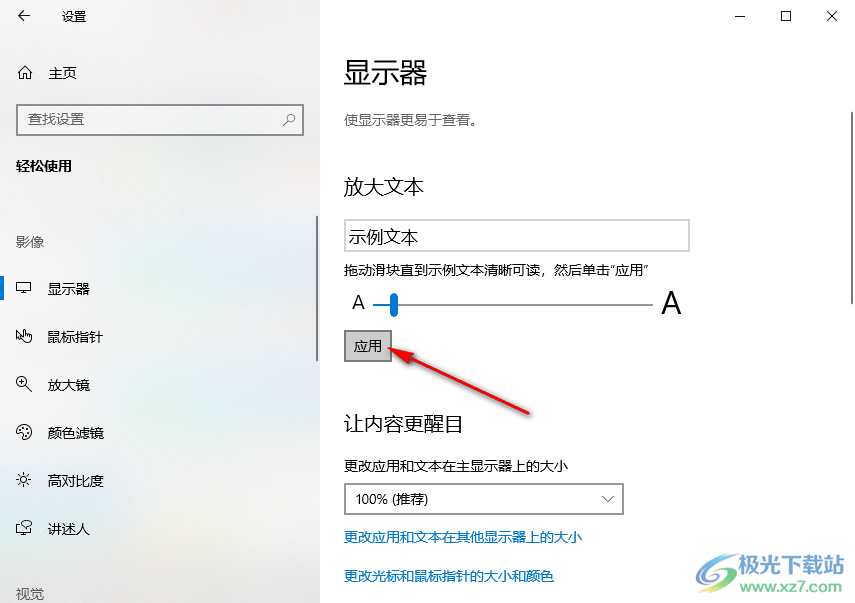
以上就是小編整理總結出的關于Win10系統調整字體大小的方法,我們在Win10系統中進入輕松使用頁面,然后在該頁面中打開顯示器選項,再在顯示器頁面中拖動滑塊調整文本大小,最后點擊“應用”選項即可,感興趣的小伙伴快去試試吧。

大小:4.00 GB版本:64位單語言版環境:Win10
- 進入下載
網友評論